小米手机应用分身设置(超详细)
来源:网络收集 点击: 时间:2024-06-04【导读】:
小米科技最近退出了MIUI的最新版本MIUI8,可以实现整机的手机分身。最近MIUI8稳定版开始推送,相信很多朋友已经升级到了最新一版的MIUI系统,那么如何开启小米手机的手机分身呢?工具/原料more小米手机MIUI8方法/步骤1/15分步阅读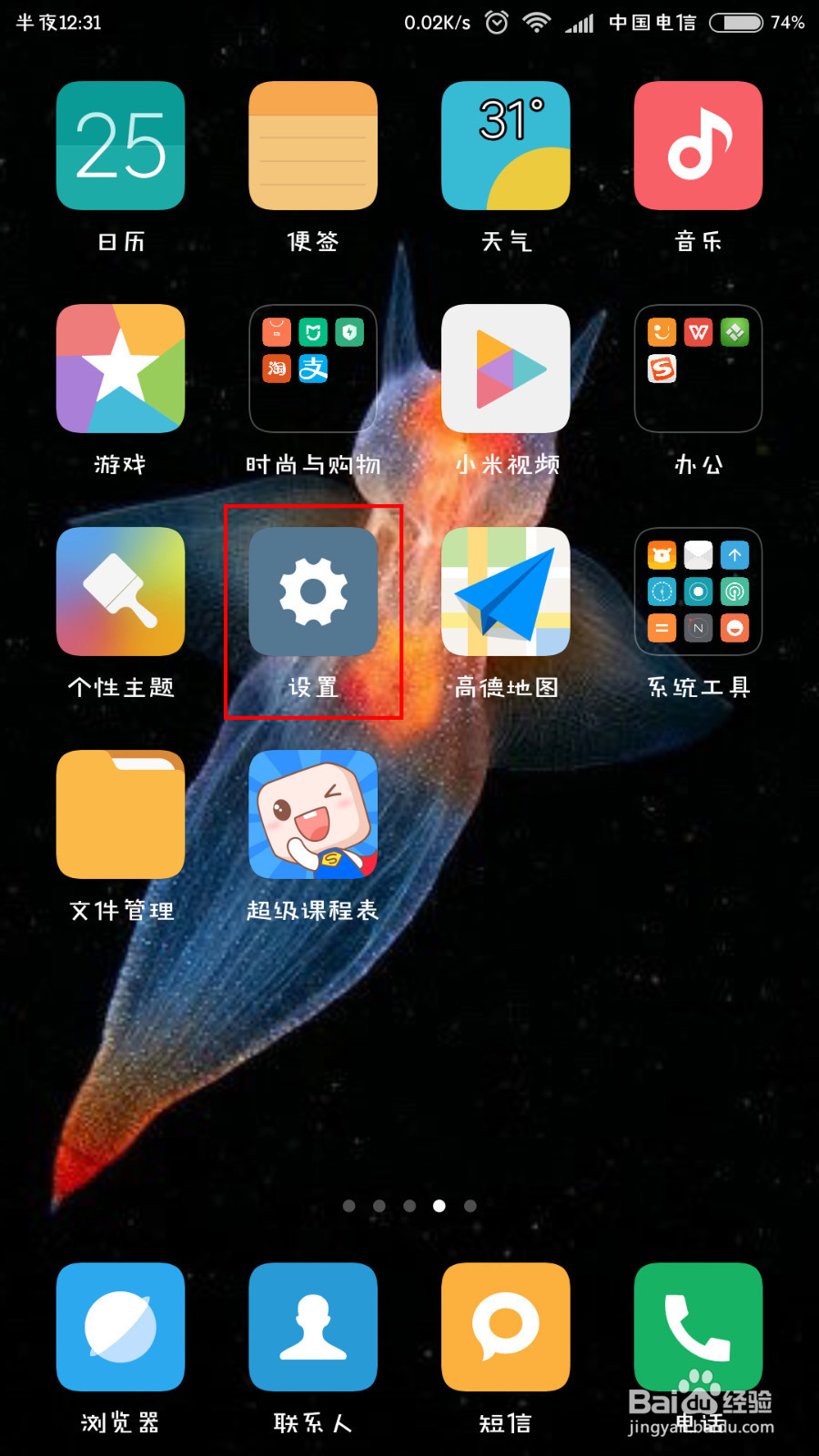 2/15
2/15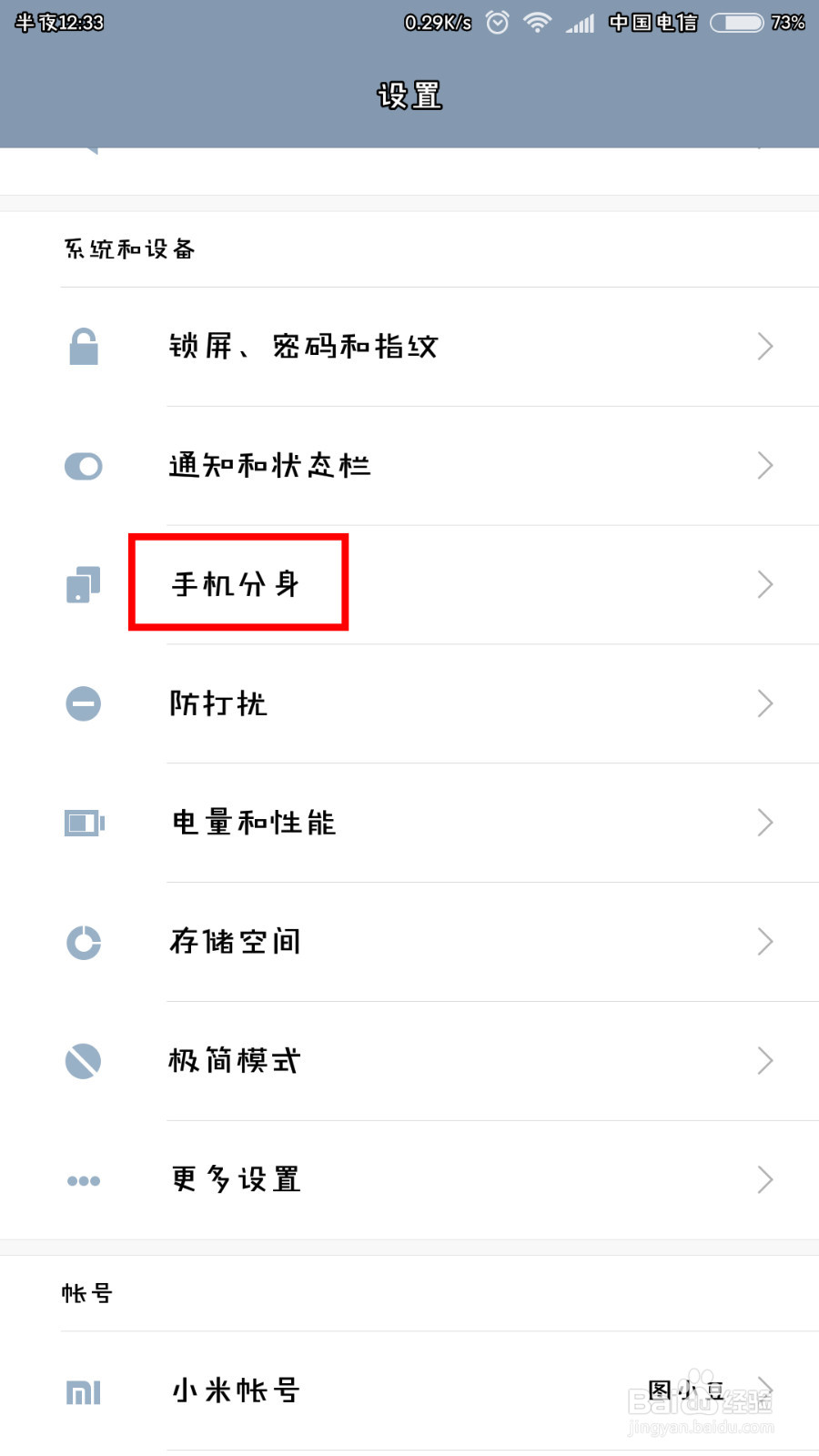 3/15
3/15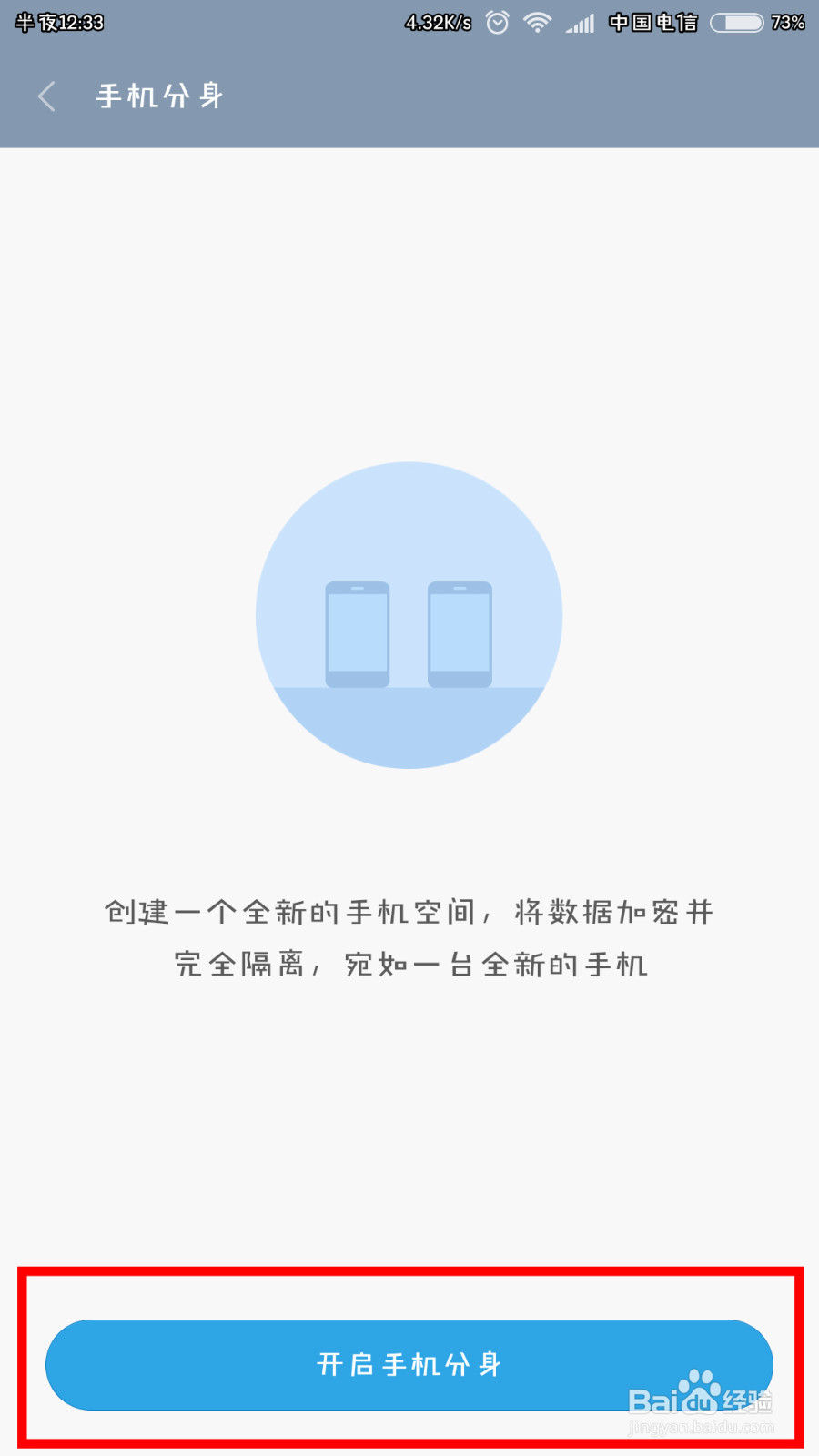
 4/15
4/15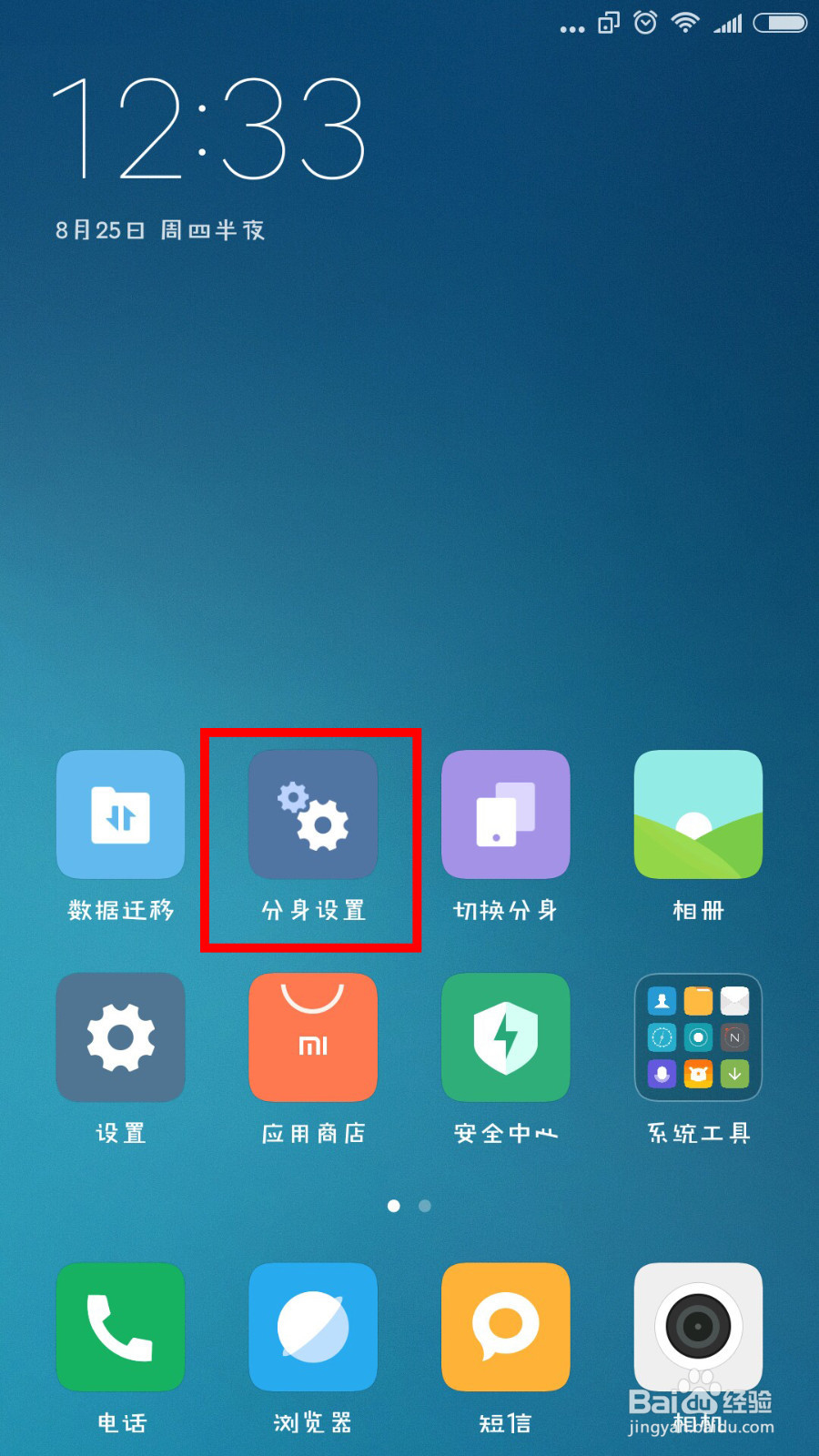 5/15
5/15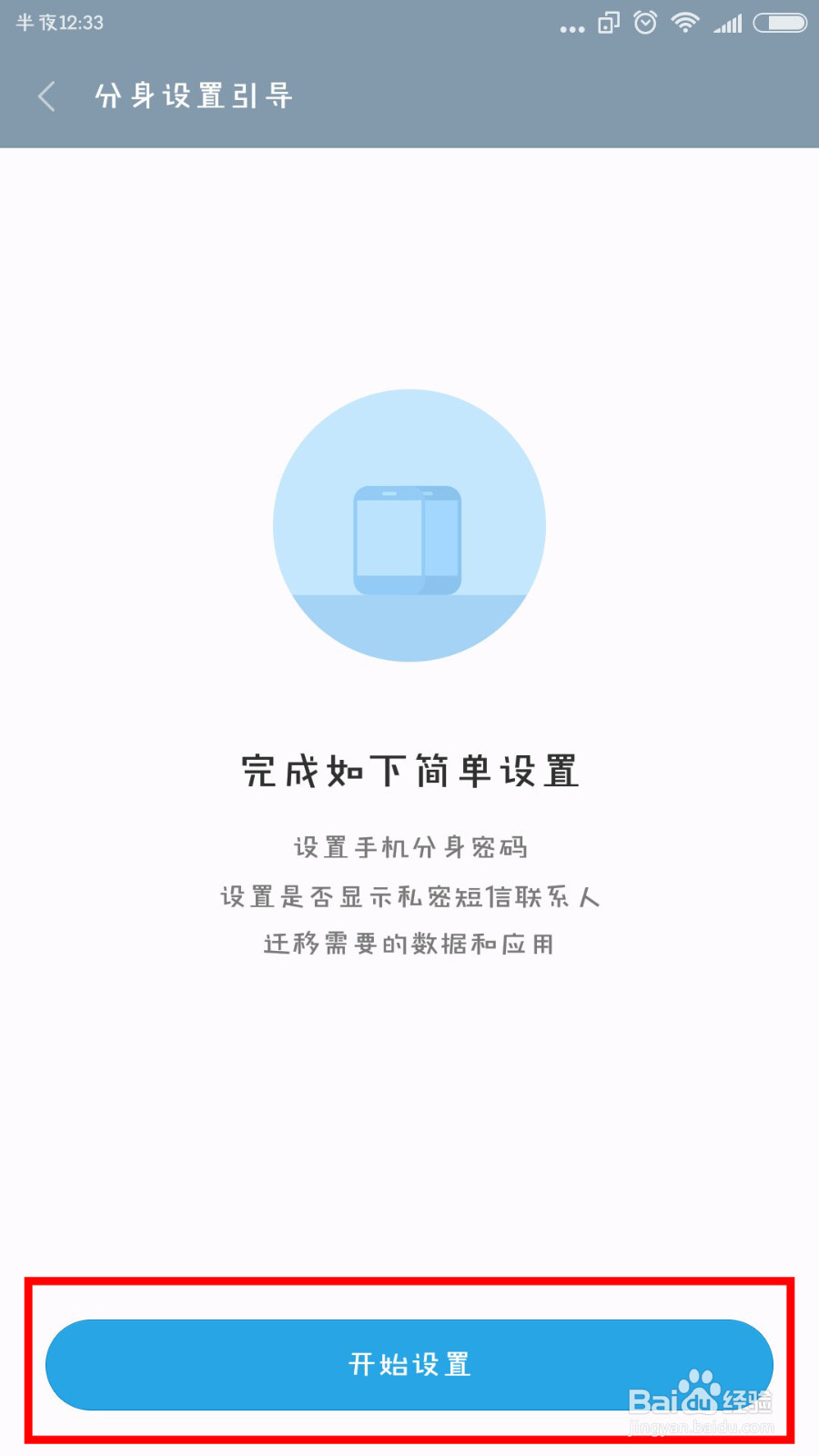 6/15
6/15 7/15
7/15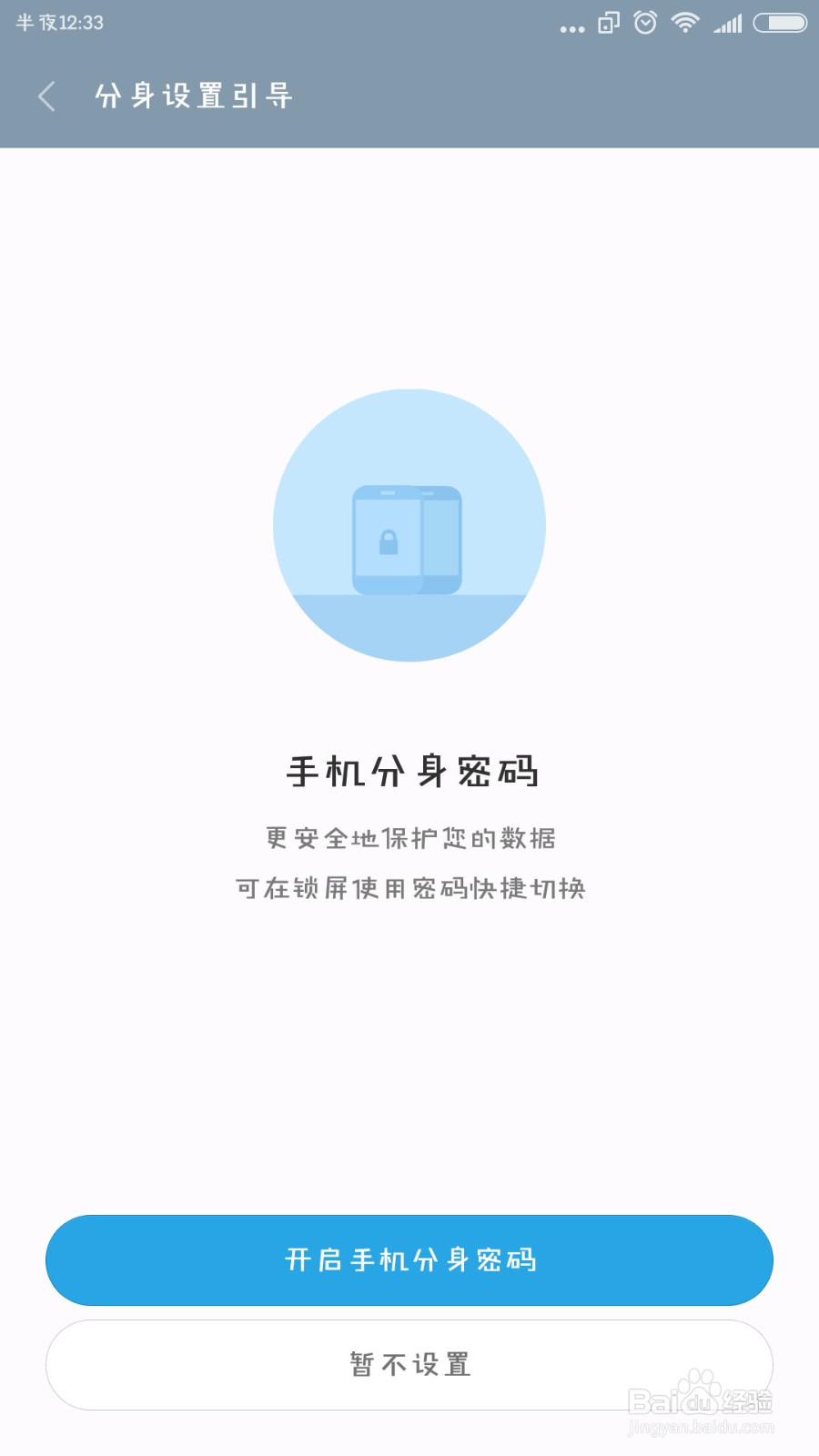
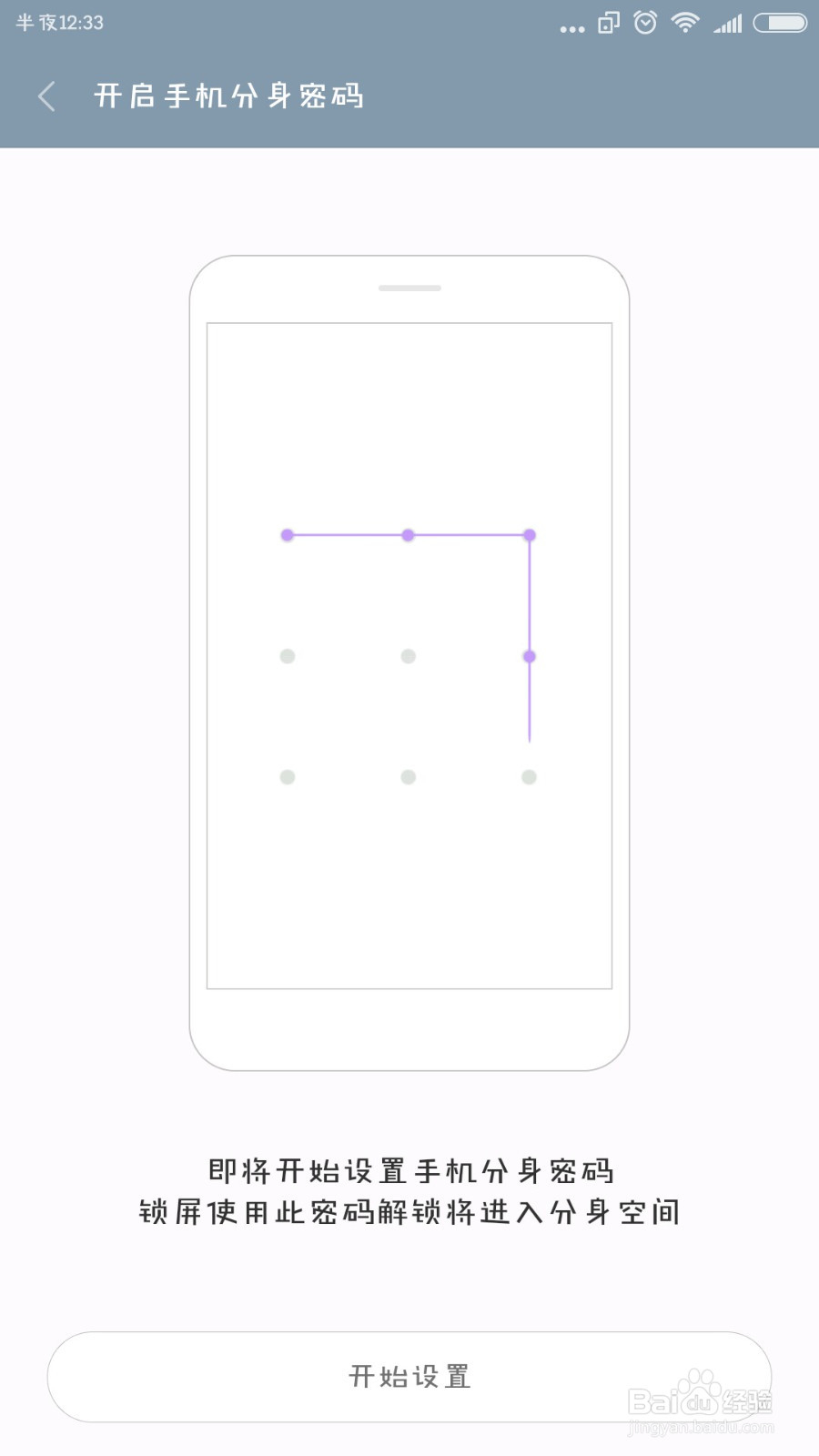 8/15
8/15
 9/15
9/15 10/15
10/15
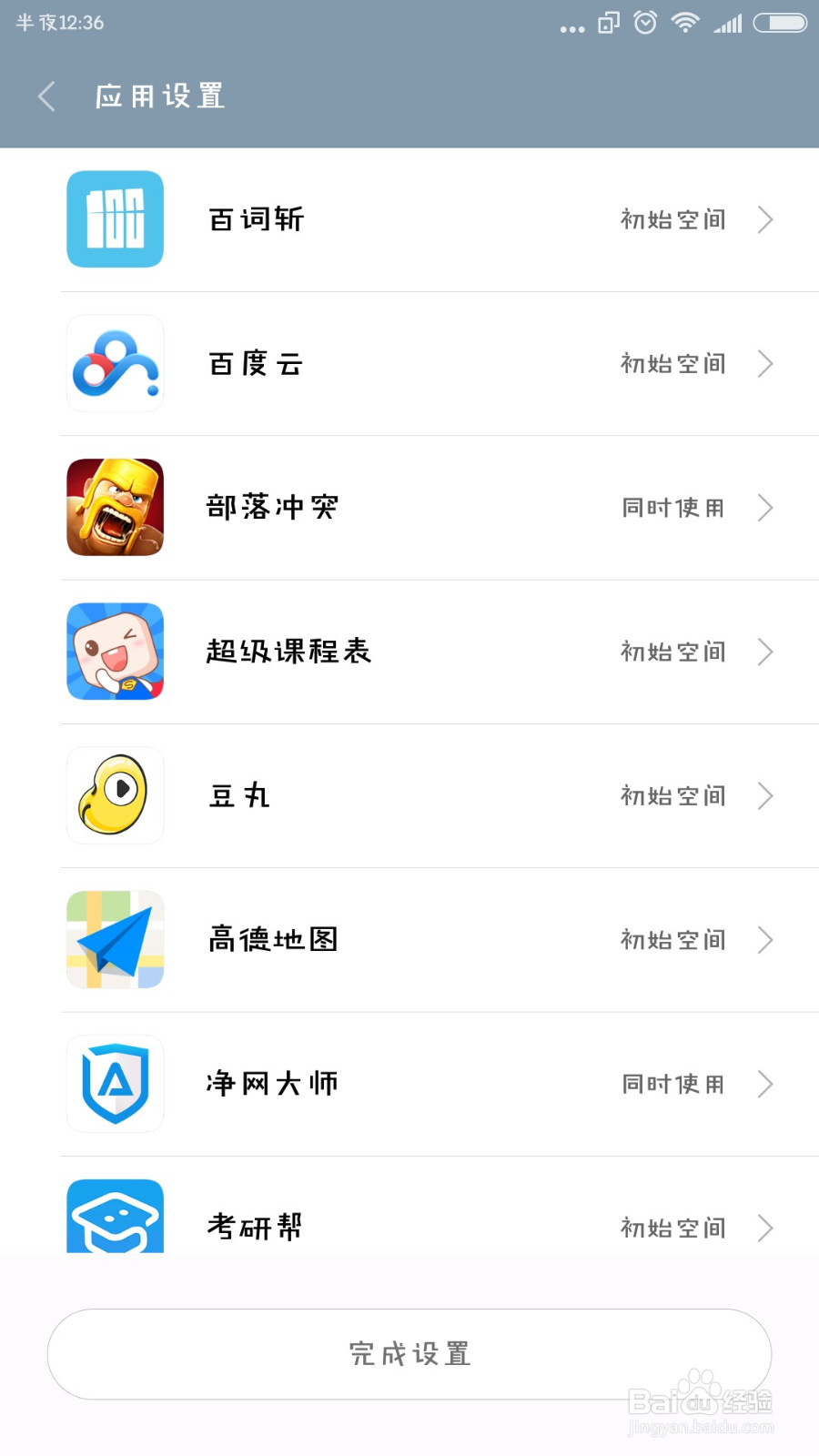 11/15
11/15 12/15
12/15 13/15
13/15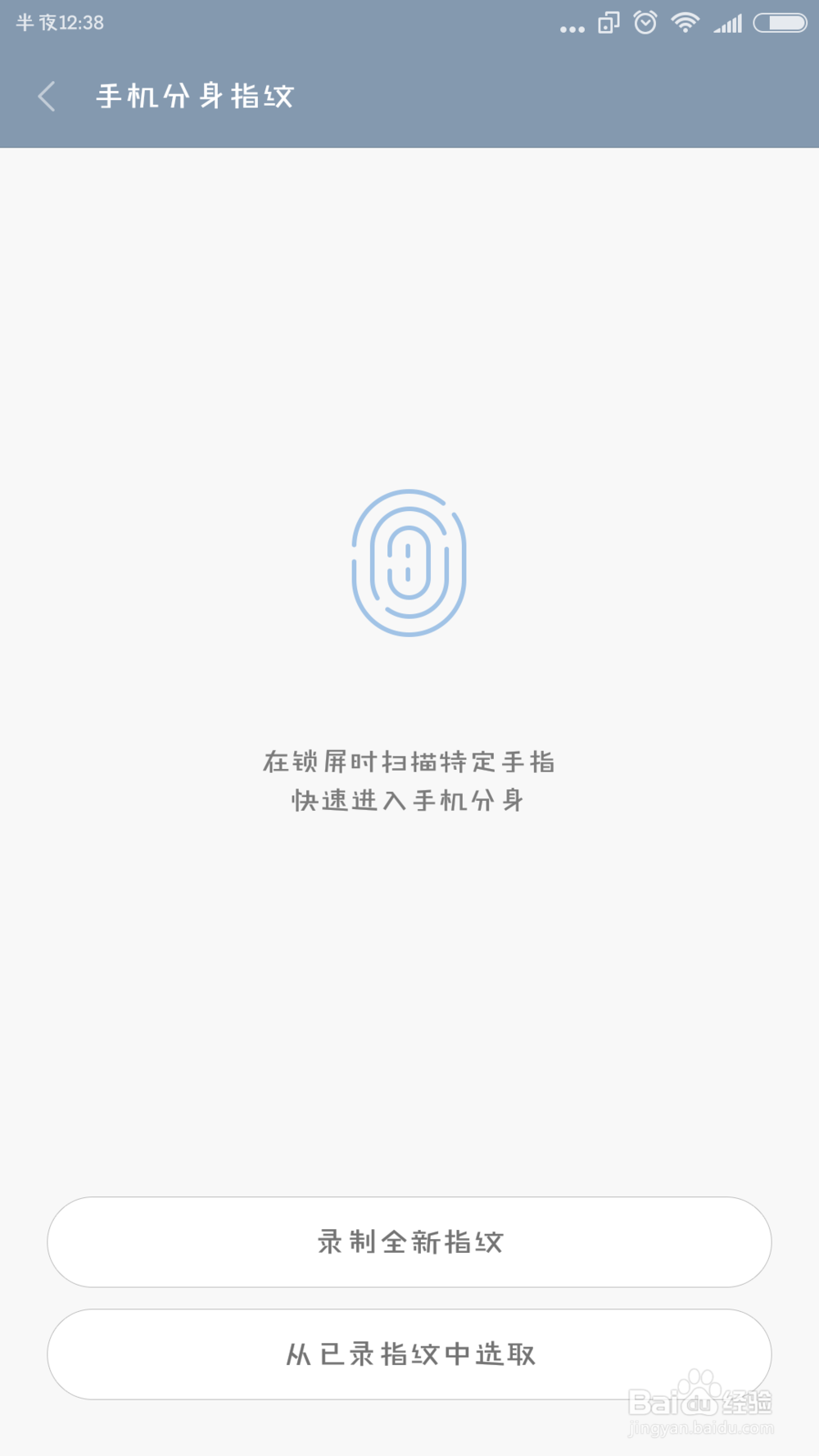
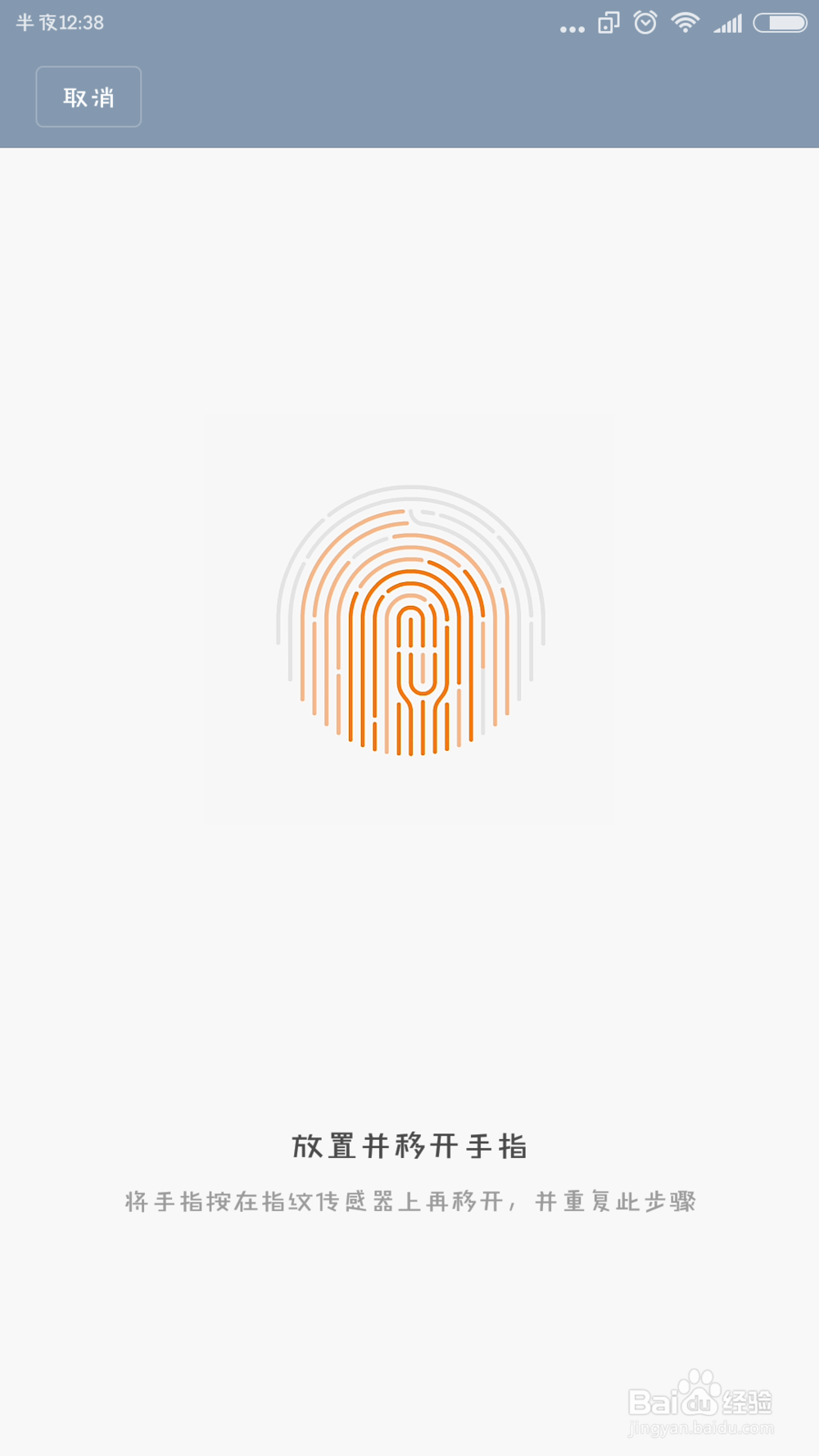 14/15
14/15
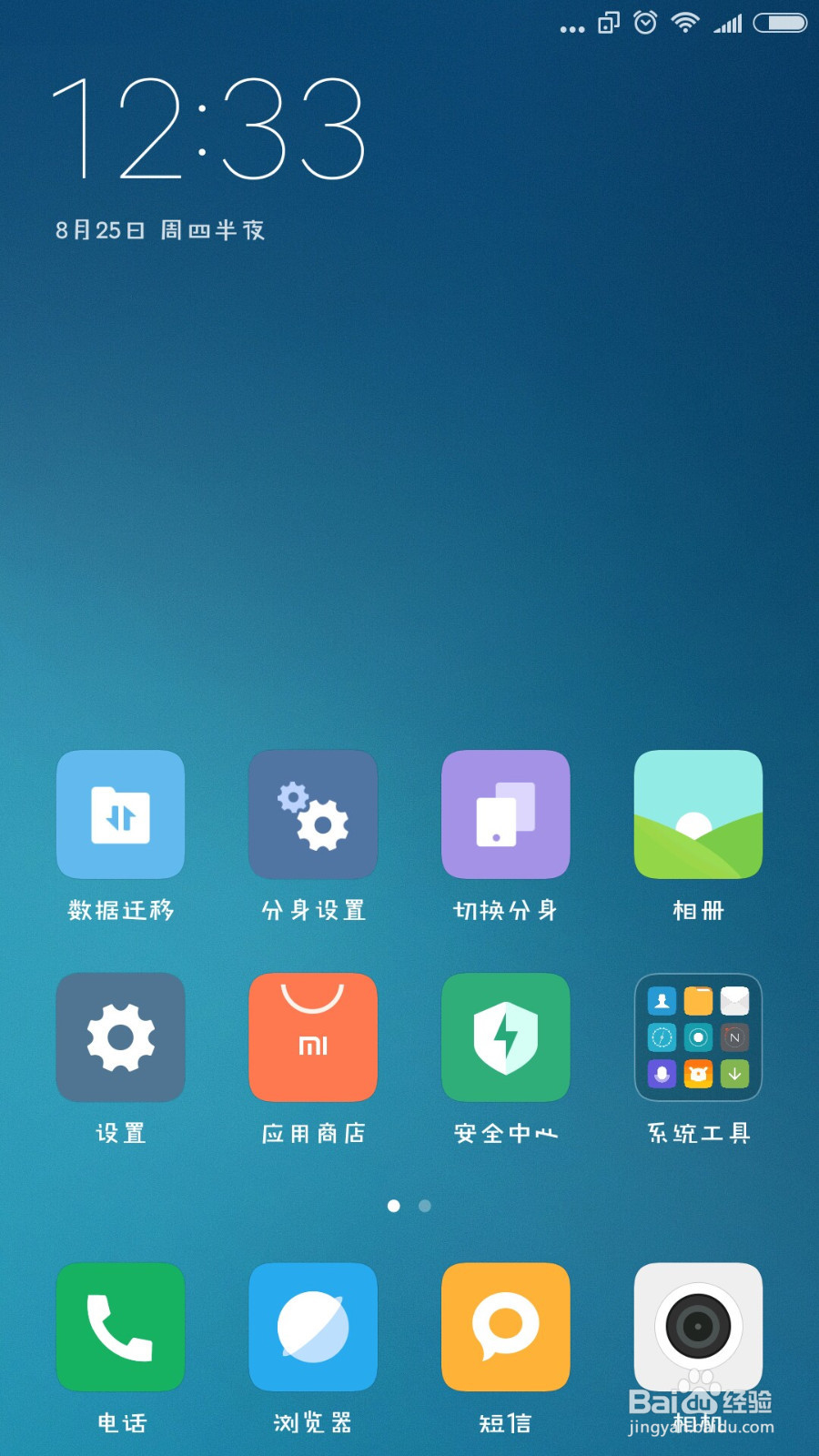 15/15
15/15
首先在系统桌面找到“设置”,点击打开。
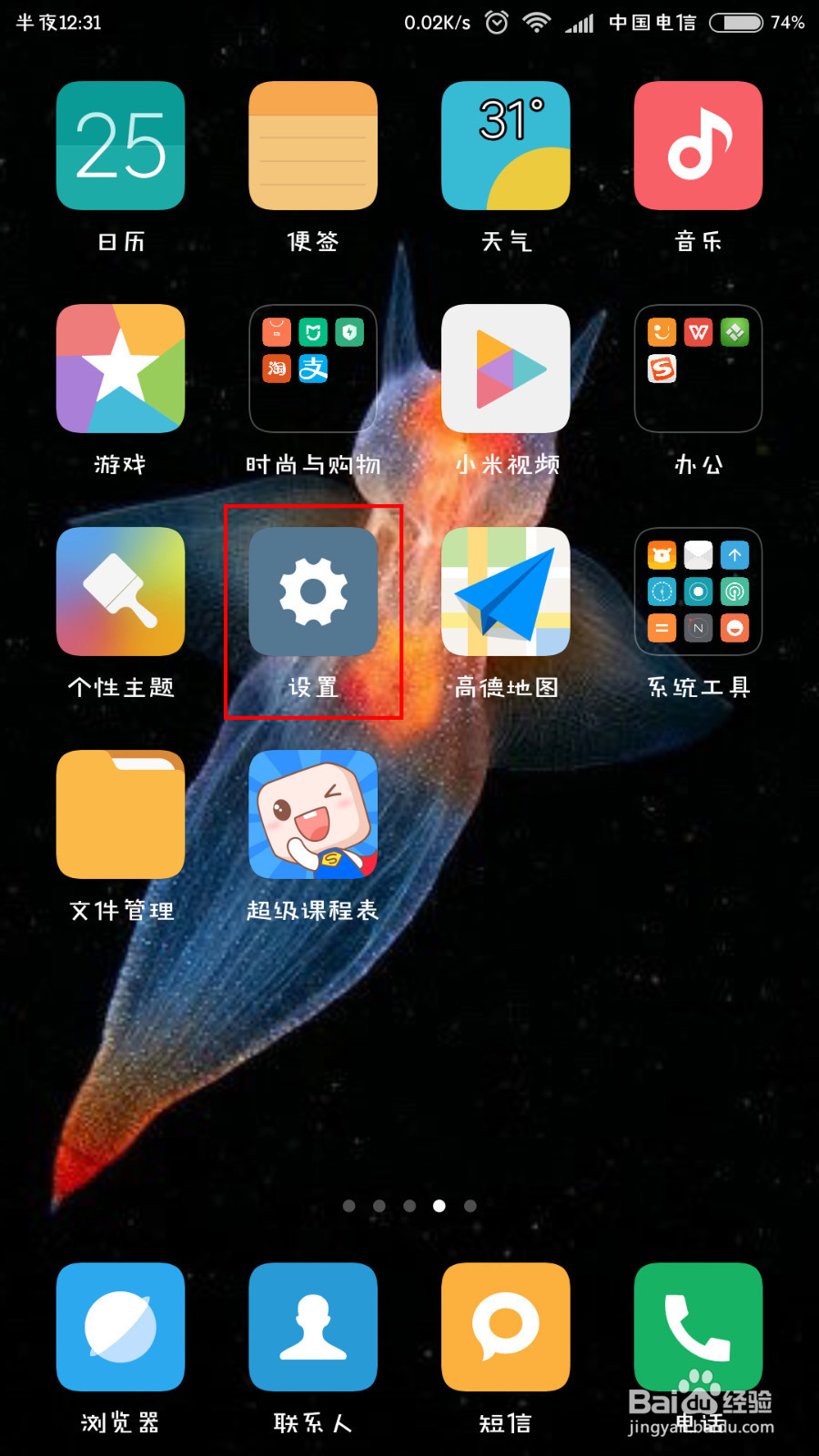 2/15
2/15在“设置”中找到“手机分身”,点击打开。
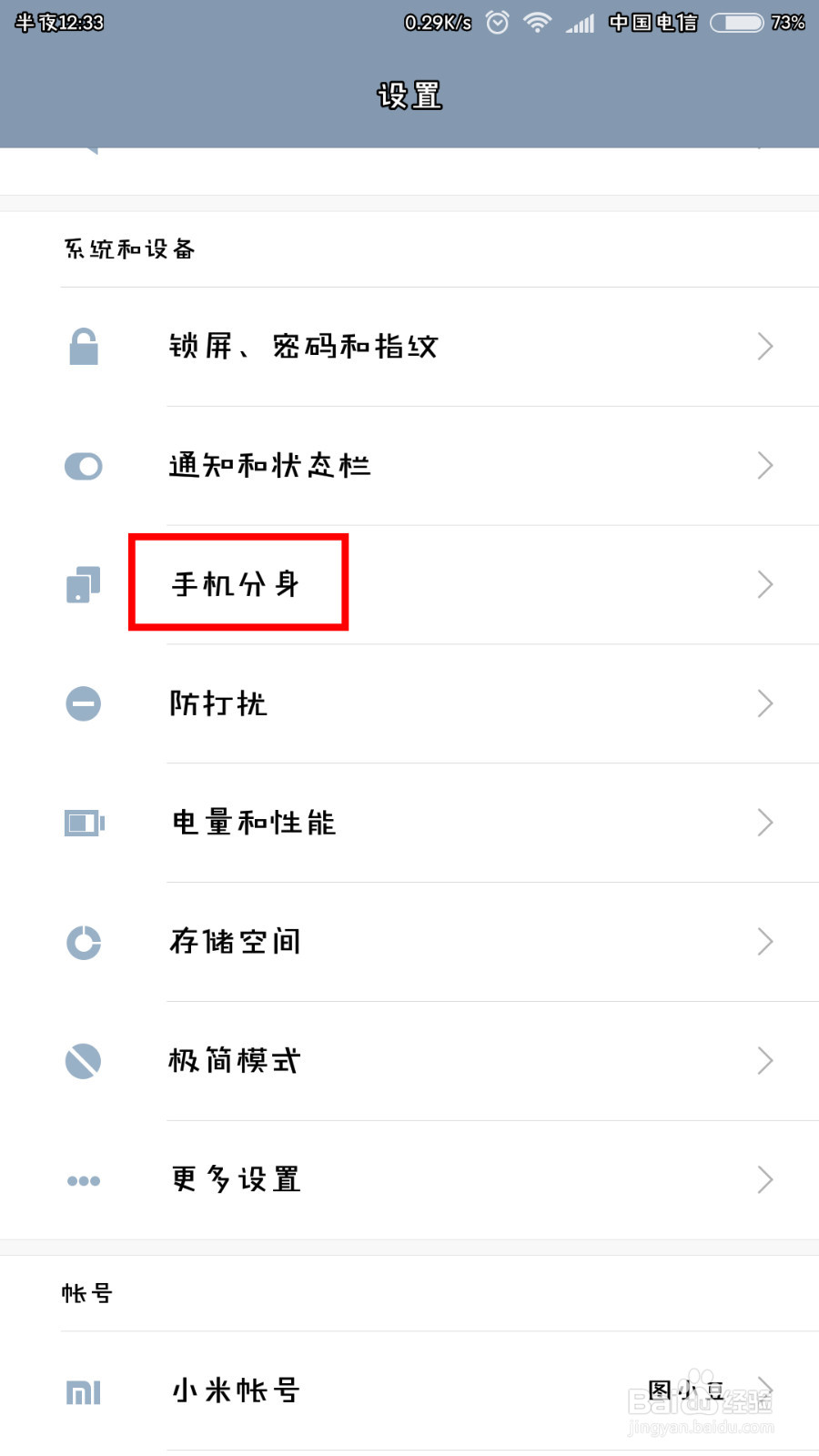 3/15
3/15这时既要开始手机分身的设置了。选择最下方“开启手机分身”,手机便开始切换至分身
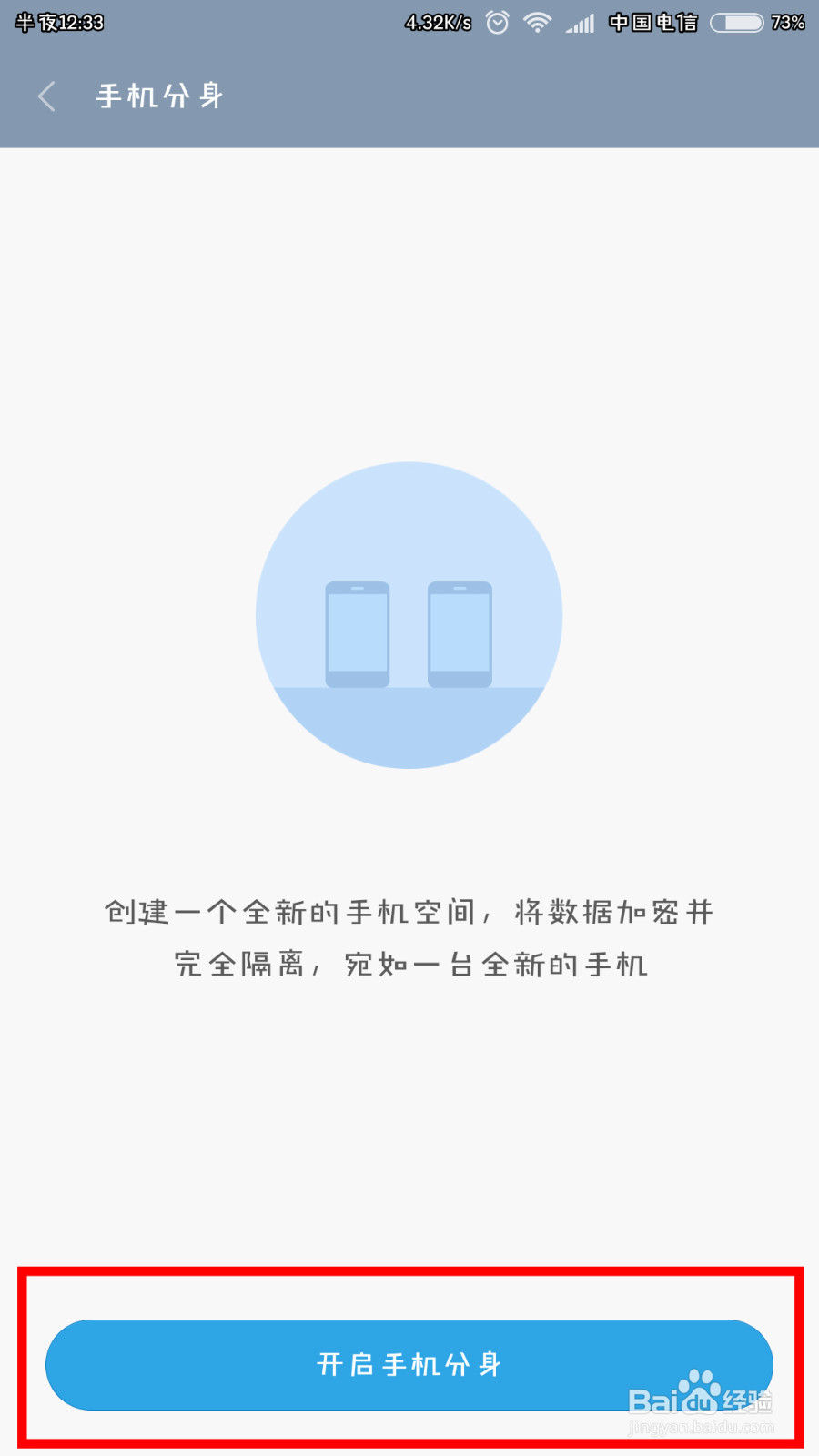
 4/15
4/15进入分身系统后点击“分身设置”进入设置页面。
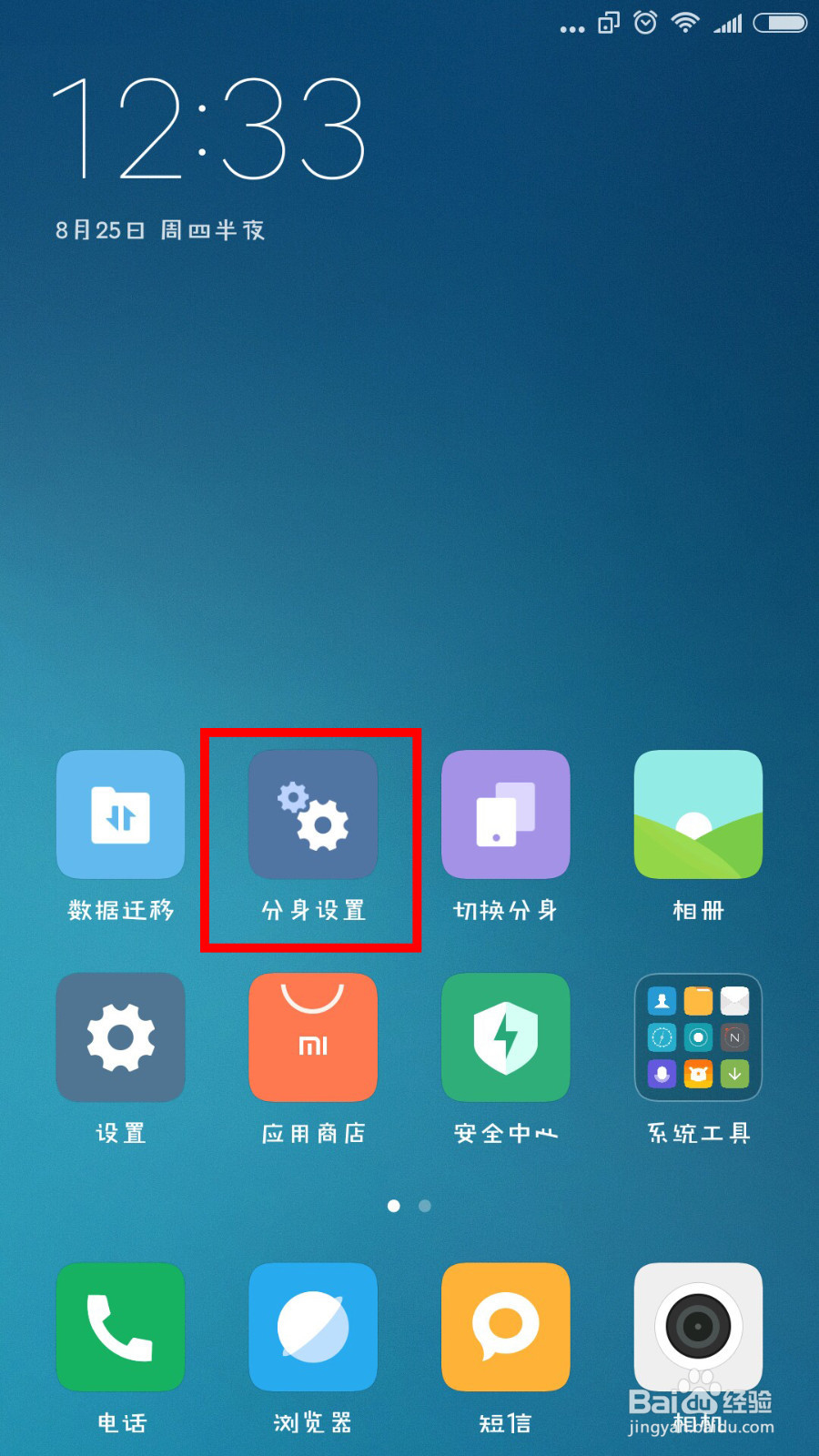 5/15
5/15点击最下方“开始设置”
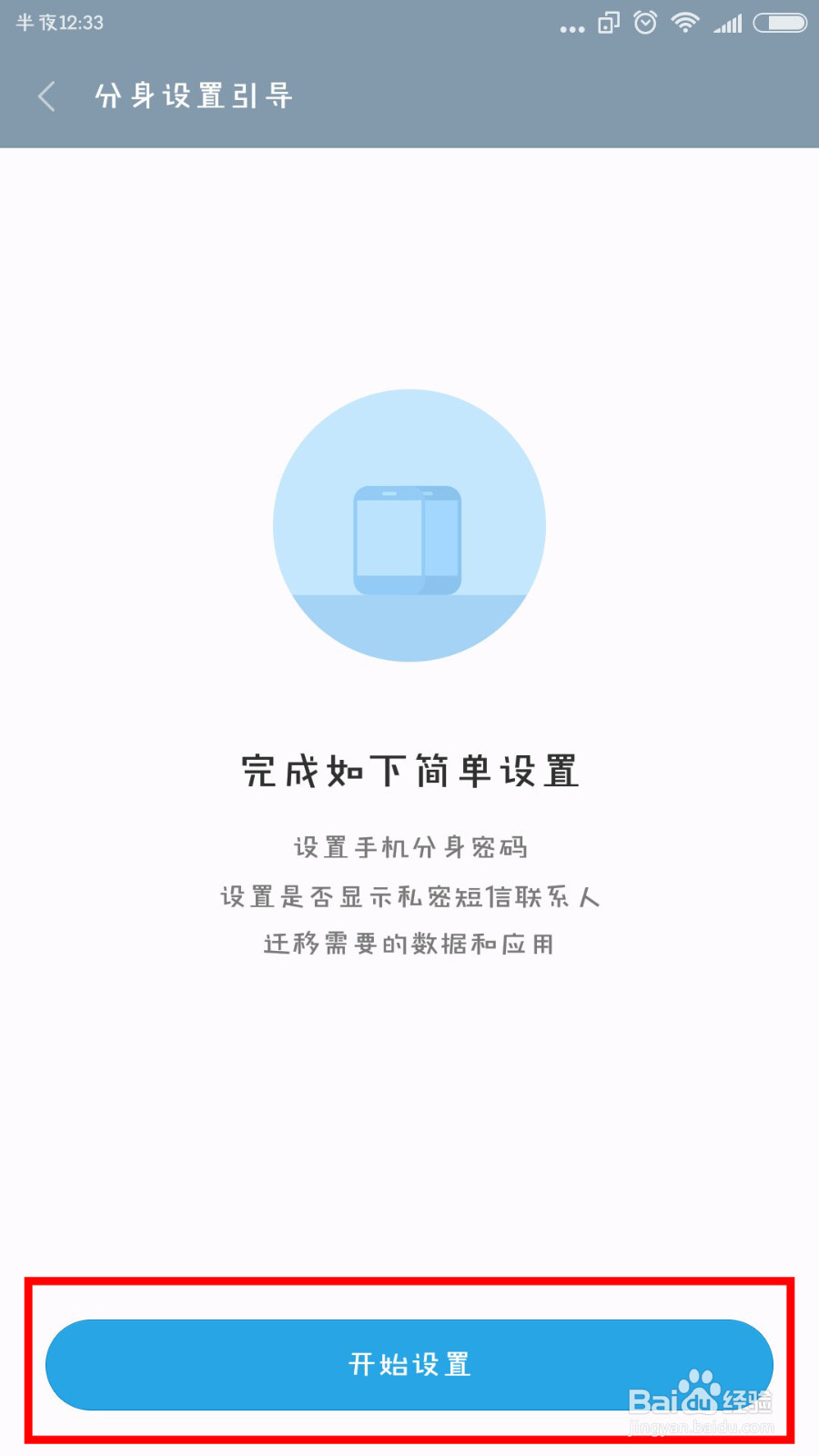 6/15
6/15需要设置的有三个,即密码设置,联系人设置,数据和文件设置。
 7/15
7/15首先进行密码设置,选择“开启手机分身密码”,绘制解锁图案。
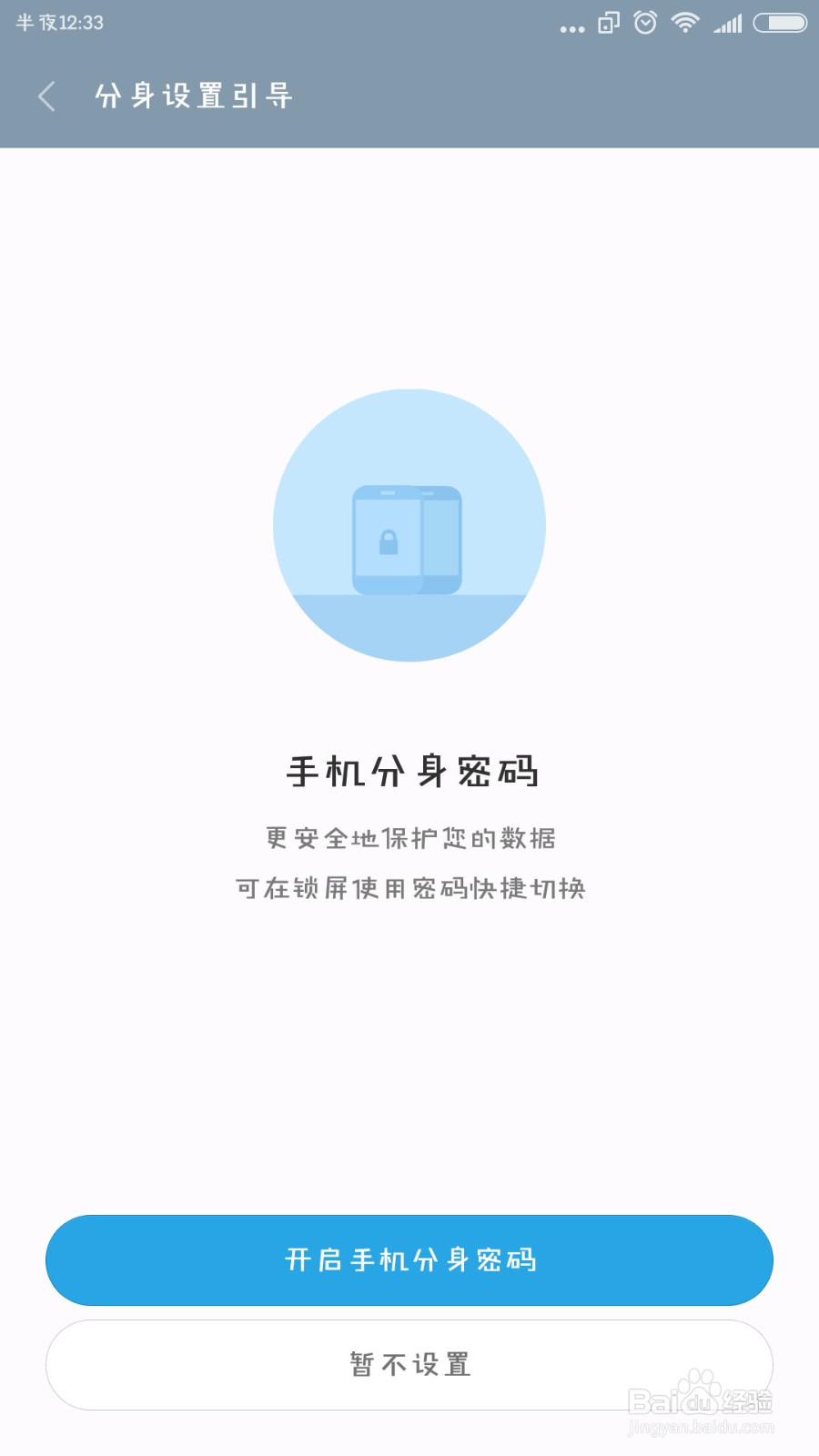
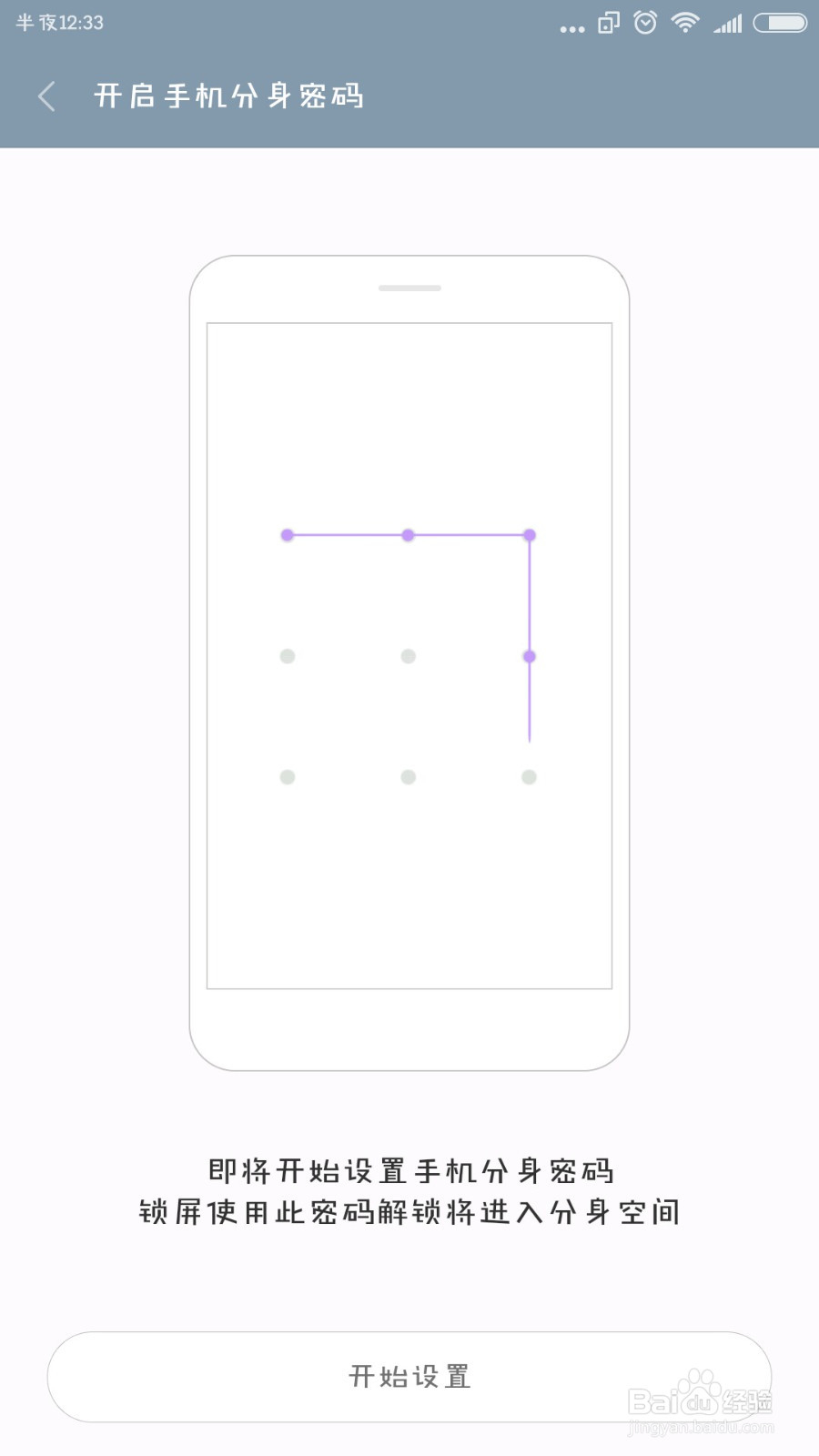 8/15
8/15设置完成后开始导入图片,这个设置试讲原生系统的图片导入到分身手机中,方便两处查看,对于经常使用的图片,简易导入。

 9/15
9/15图片导入完成后开始导入文件。导入文件与导入图片一样,简易经常使用的文件最好导入,方便使用。
 10/15
10/15接下来选择手机分身中使用的软件,这个设置可以让你在两个系统中同时使用同一个软件,而且互不干扰,一些小秘密也可以藏在这里,你懂得。

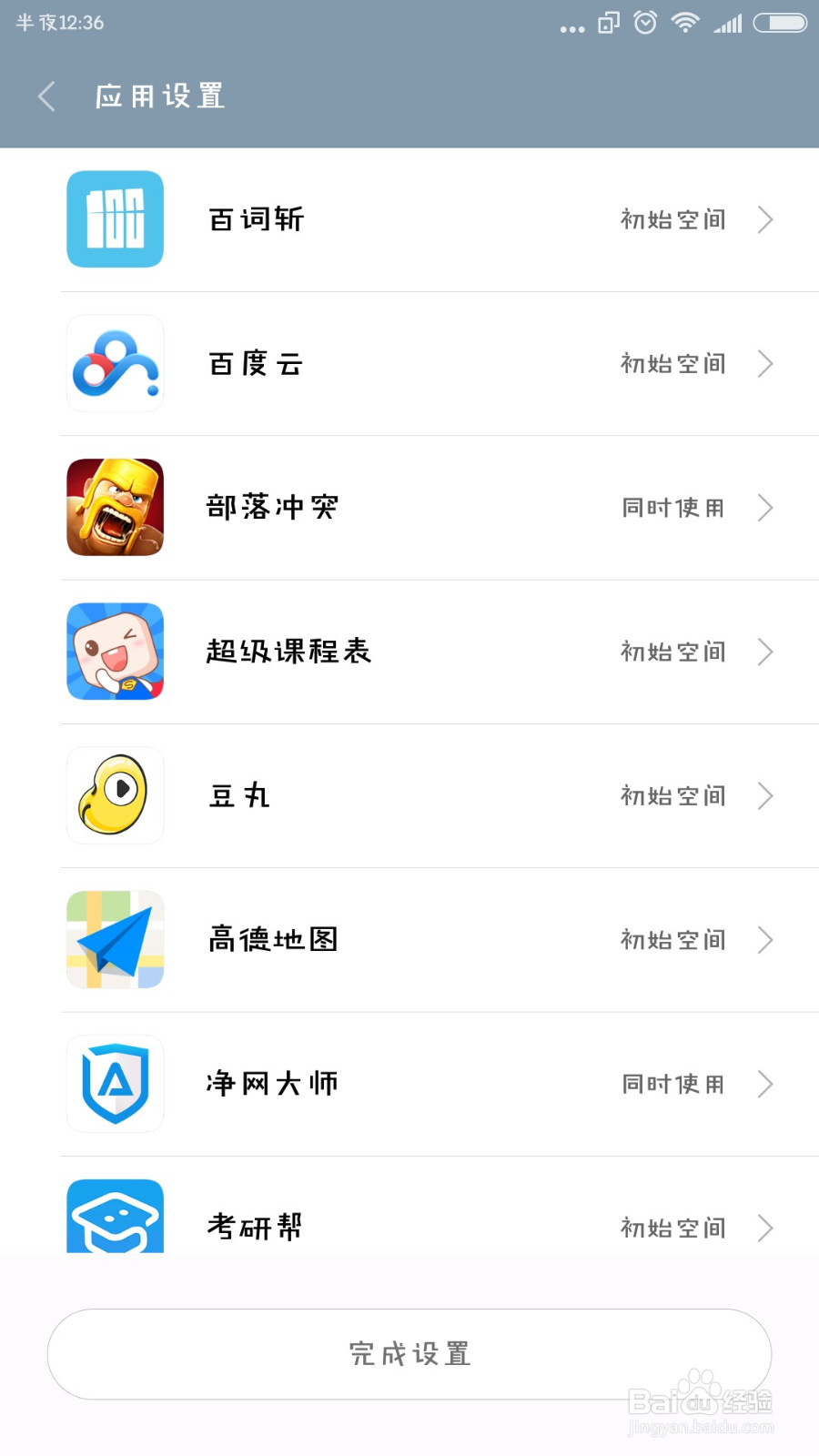 11/15
11/15这一步完成就基本上设置完成了。如果想要更改此前设置,可以返回分身桌面,点击下面三个图片设置。
 12/15
12/15那么怎样设置分身的指纹解锁呢?打开桌面上分身设置,选择“手机分身指纹”
 13/15
13/15按照提示扫描自己的指纹,注意这里要用主系统中未使用的指纹来扫。当然,你也可以选择主系统中的已经录过的指纹。
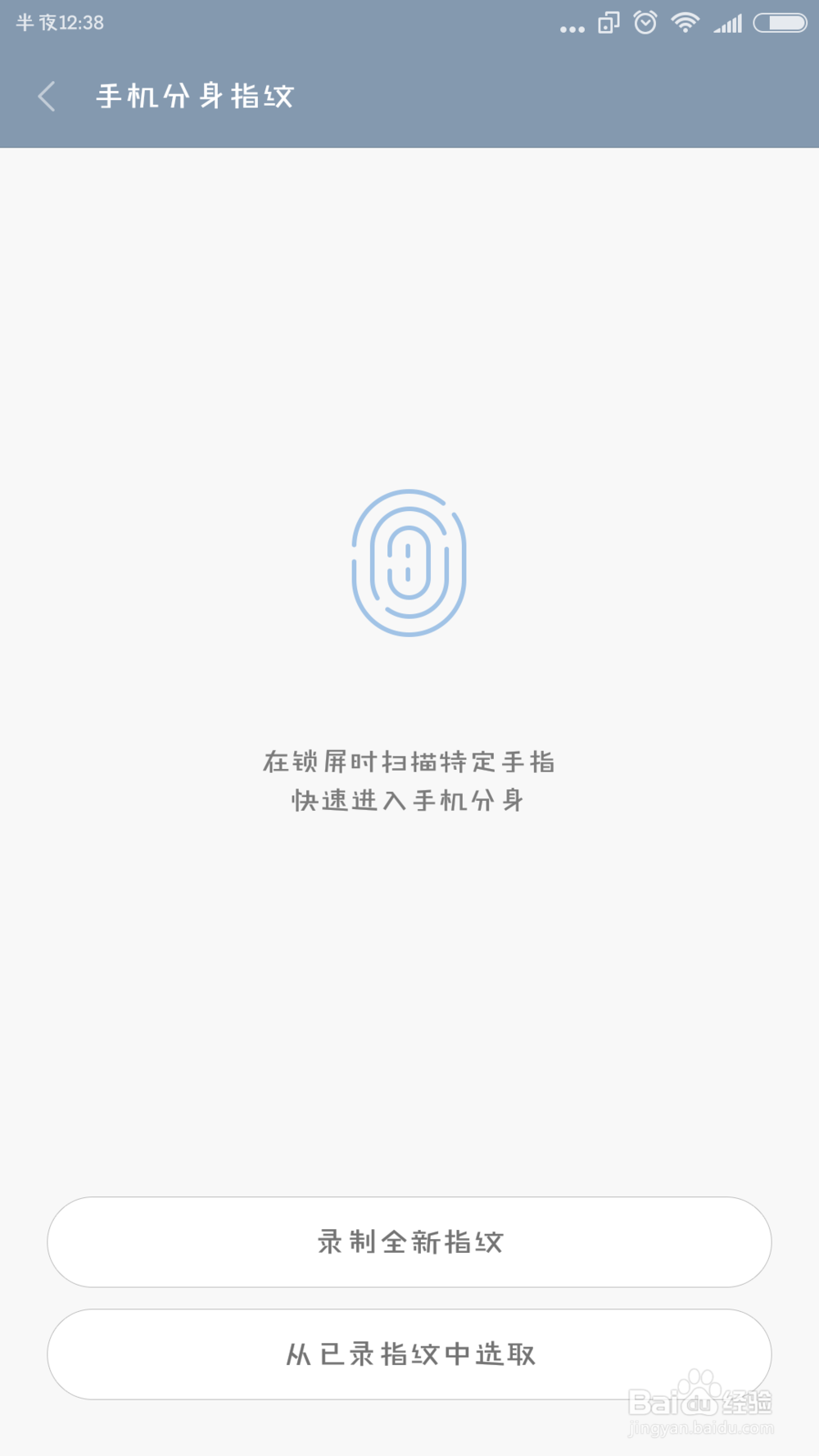
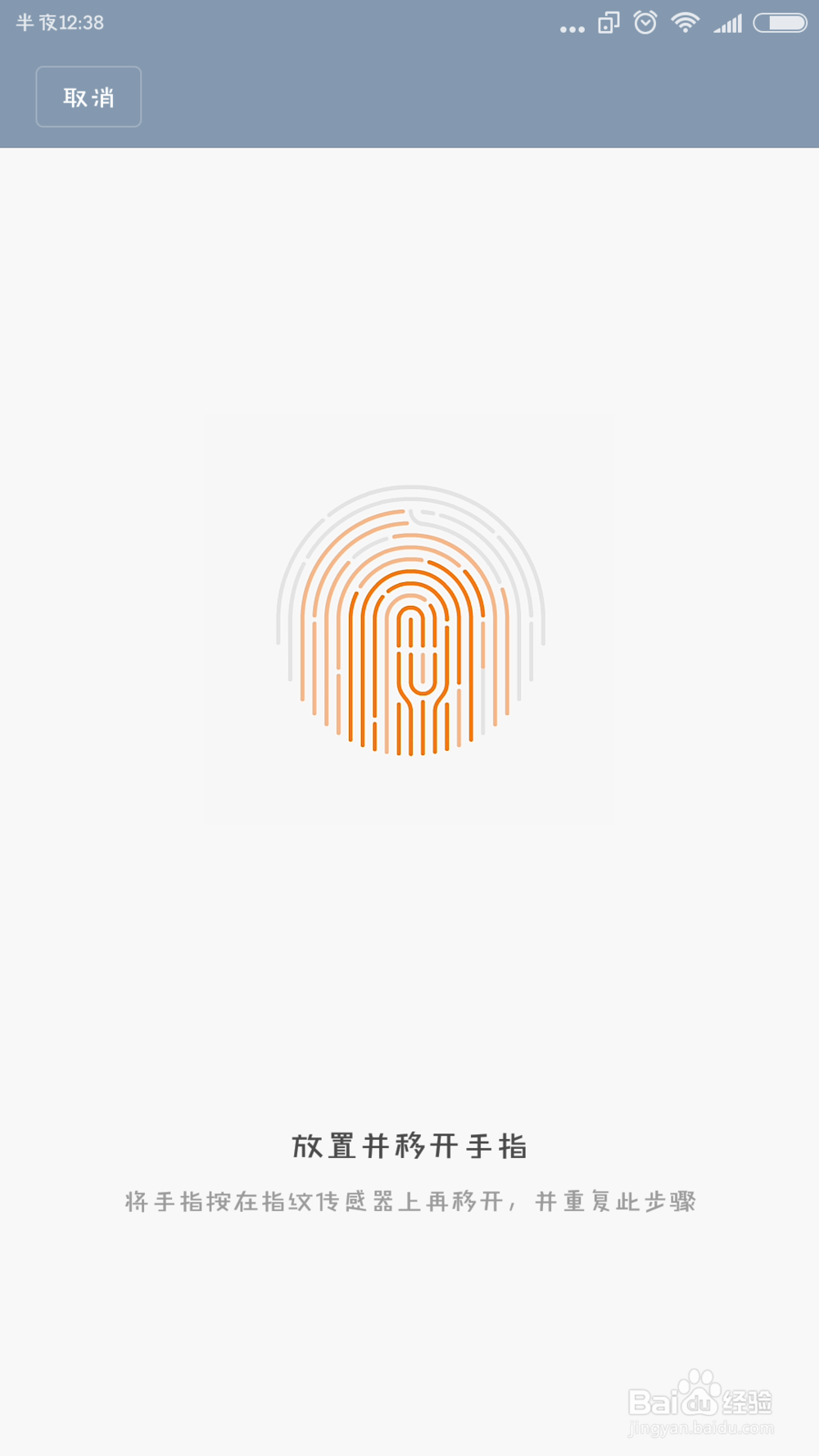 14/15
14/15那么我们怎么返回原来的系统呢?下拉通知栏,你可以看到“手机分身”的通知,点击皆可以自由切换啦。当然也可以在桌面上点击“系统切换”来自由切换。

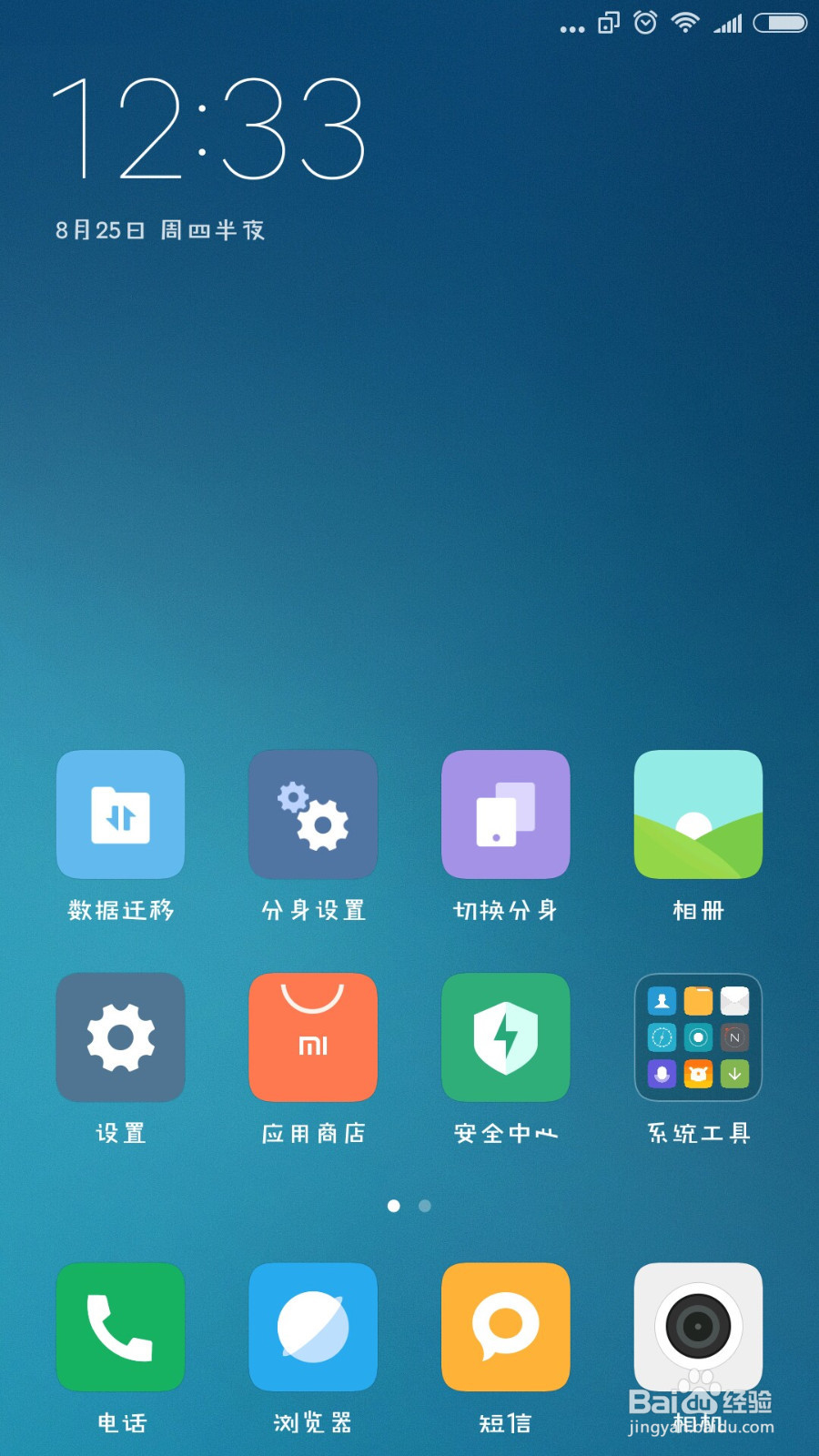 15/15
15/15这样,我们就设置完成啦,快来试试吧~
小米手机分身版权声明:
1、本文系转载,版权归原作者所有,旨在传递信息,不代表看本站的观点和立场。
2、本站仅提供信息发布平台,不承担相关法律责任。
3、若侵犯您的版权或隐私,请联系本站管理员删除。
4、文章链接:http://www.ff371.cn/art_878042.html
上一篇:死虾冷冻多久还能吃
下一篇:国庆中秋为主题的手抄报
 订阅
订阅